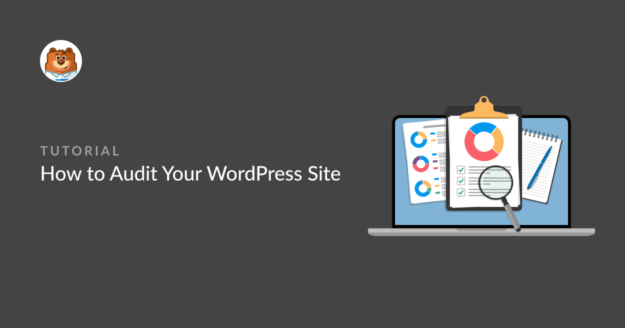Résumé de l'IA
Vous souhaitez auditer votre site WordPress ?
Tout site WordPress qui fonctionne bien doit faire l'objet d'audits périodiques afin de s'assurer qu'il continue à fonctionner comme prévu.
Mais où commencer le processus d'audit et en quoi consiste-t-il exactement ?
Dans cet article, nous allons vous montrer exactement comment auditer votre site WordPress et vous recommander des outils qui vous faciliteront la tâche !
Pourquoi vous devez auditer votre site WordPress
Votre site web doit être pleinement fonctionnel et bien optimisé à tout moment afin de vous apporter, ainsi qu'à vos visiteurs, de la valeur ajoutée. Pour ce faire, il est extrêmement important d'auditer votre site WordPress de temps à autre.
Comme tout logiciel, votre site WordPress peut rencontrer des problèmes techniques au fil du temps. Un audit est un excellent moyen de résoudre ces problèmes avant qu'ils ne prennent trop d'ampleur.
En outre, les audits de site vous donnent l'occasion de vérifier si votre site est bien optimisé sur le plan marketing. Par exemple, vous pouvez vérifier la vitesse de chargement de votre site, l'optimisation des pages pour la recherche, l'emplacement de vos formulaires, etc.
Comment auditer votre site WordPress (Guide complet)
Lors de l'audit de votre site WordPress, nous vous recommandons vivement de vérifier les éléments mentionnés ci-dessous.
Dans cet article
- 1. Confirmez que votre WordPress est à jour
- 2. Vérifier la sécurité du site WordPress
- 3. Vérifier les performances du site
- 4. Testez vos formulaires
- 5. Examiner le référencement de votre site
- 6. Contrôler l'analyse du site
- 7. Tester la fonctionnalité du site WordPress
- 8. Vérifier la réactivité des mobiles
- 9. Vérifier la délivrabilité des courriels de WordPress
Examinons ces éléments d'audit plus en détail.
1. Confirmez que votre WordPress est à jour
WordPress est un CMS incroyablement bien entretenu. Cela signifie que tous les éléments nécessaires au fonctionnement d'un site WordPress - l'installation principale, les thèmes et les plugins - sont fréquemment mis à jour par leurs développeurs.
Il est également essentiel de s'assurer que vous utilisez toujours la dernière version de WordPress et de tous les plugins.
Pour vérifier l'état de votre logiciel WordPress, cliquez sur le bouton " Mises à jour" dans votre tableau de bord WordPress.
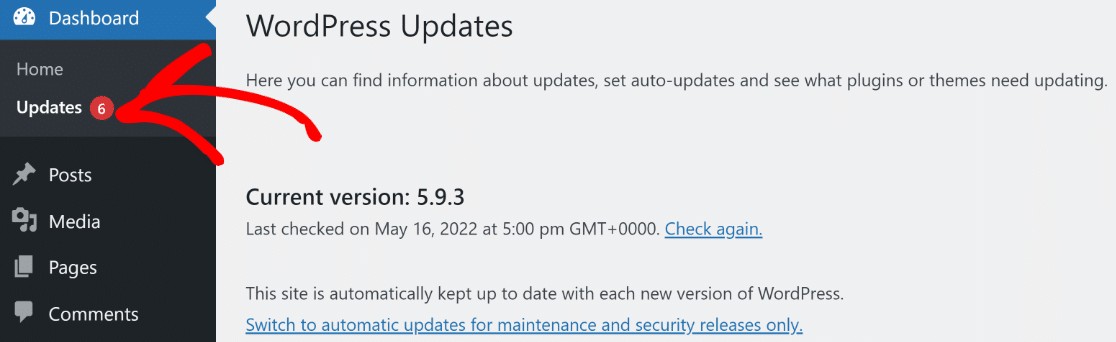
Vous pouvez mettre à jour tous les composants obsolètes de votre site WordPress en un seul clic.
Non seulement vous devez utiliser la dernière version de WordPress, mais il est également important de vérifier que les dernières mises à jour des plugins et des thèmes sont installées.
Les logiciels obsolètes peuvent entraîner, dans le meilleur des cas, des pépins et des problèmes de fonctionnalité et, dans le pire des cas, de graves problèmes de sécurité.
2. Vérifier la sécurité du site WordPress
L'examen de la sécurité de votre site doit être l'une des premières priorités de votre audit.
Si votre site web est compromis par des logiciels malveillants ou des pirates informatiques, cela peut entraîner de graves pertes de données et même nuire à la réputation de votre marque.
Certains plugins de sécurité WordPress, comme Sucuri, peuvent rechercher des logiciels malveillants sur votre site web et vous protéger.
Contrôler l'activité des utilisateurs
Il est conseillé de consulter les journaux d'activité des utilisateurs de votre site. La vérification de l'activité des utilisateurs sur le backend vous permet de voir si les utilisateurs modifient des paramètres ou accèdent à des zones que vous ne souhaitez pas qu'ils atteignent.
Consultez notre liste de plugins WordPress de journal d'activité pour connaître nos meilleures recommandations.
Un autre avantage de l'utilisation des plugins de journal d'activité est qu'ils vous permettent de voir les événements de connexion de vos utilisateurs. Vous pouvez ainsi identifier les utilisateurs inactifs et supprimer leurs comptes par mesure de sécurité.
Examiner l'authentification à deux facteurs
Vous pouvez également appliquer l'authentification à deux facteurs (2FA) à tous les utilisateurs de votre site. C'est un excellent moyen d'éviter les tentatives de piratage et de renforcer la sécurité globale de votre site.
WordPress dispose d'une fonction 2FA intégrée que vous pouvez activer. Ou si vous avez besoin de plus de flexibilité pour la gestion de la 2FA, vous pouvez utiliser un plugin WordPress tiers comme WP 2FA.
3. Vérifier les performances du site
La vitesse du site est un facteur critique qui influence l'expérience de l'utilisateur. Il est essentiel de vérifier de temps à autre les performances de votre site afin de vous assurer qu'il se charge suffisamment vite pour vos utilisateurs.
Il existe plusieurs outils gratuits disponibles en ligne qui permettent de tester et de mesurer les principales mesures de performance de votre site WordPress. A titre d'exemple, jetez un coup d'œil à ce rapport pour WPForms généré par l'outil GTmetrix.
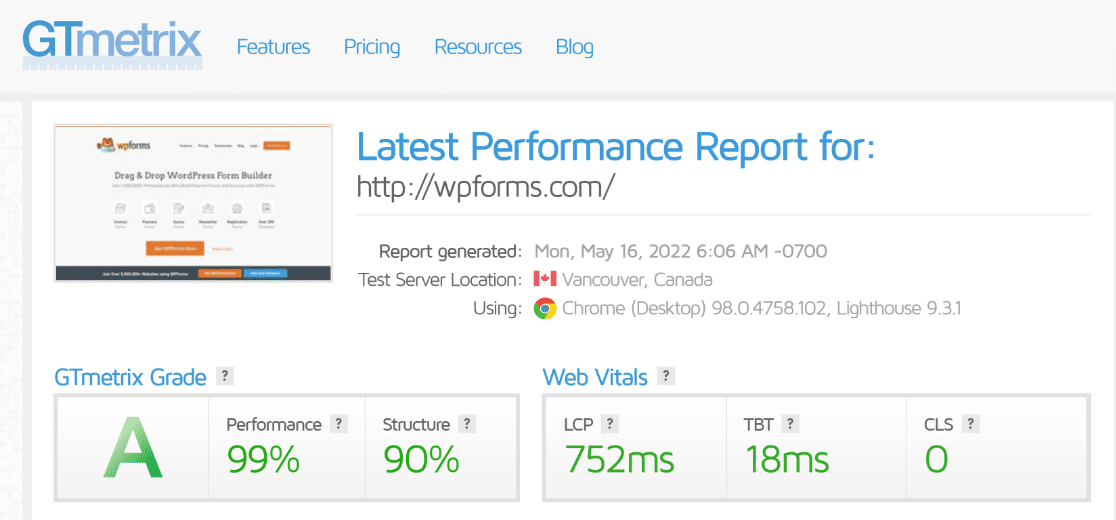
Comme vous pouvez le voir, WPForms a un score de performance presque parfait. Ce n'est pas un accident - c'est le résultat d'audits récurrents et d'une maintenance continue du site.
Si vous obtenez un score inférieur lors de votre audit, ne paniquez pas. Presque tous les facteurs liés à la vitesse et aux performances du site peuvent être contrôlés.
En règle générale, un faible score de performance du site est influencé par :
- Images et médias non optimisés : Ce n'est pas une bonne idée de télécharger des images, des gifs ou d'autres médias sur votre site sans les faire passer par une forme de compression. Assurez-vous que toutes les images de votre site sont compressées et limitez l'utilisation des gifs à un seul par page.
- Trop d'éléments CSS et de plugins : Vérifiez que votre site web n'utilise pas inutilement des éléments CSS et JavaScript, car ceux-ci peuvent avoir un impact notable sur les performances. De même, si votre site contient plus de plugins et de widgets que vous ne souhaitez en utiliser, il est conseillé de les désinstaller complètement.
Il se peut que vous découvriez de nombreux cas d'utilisation de médias non compressés sur votre site. Veillez à les indiquer dans votre rapport d'audit afin que votre équipe de développement puisse travailler à l'amélioration des performances du site par la suite.
4. Testez vos formulaires
Les formulaires WordPress sont une caractéristique commune à la plupart des sites web modernes. Ces formulaires peuvent être déployés à des fins de contact, d'assistance à la clientèle, de commandes en ligne, d'enquêtes, d'enregistrement, etc.
Mais un problème courant auquel sont confrontés de nombreux sites web de grande taille est qu'au fur et à mesure qu'ils grandissent, il leur est de plus en plus difficile d'assurer le suivi de tous les formulaires présents sur leur site. Cela peut rendre l'audit extrêmement difficile.
Si vous utilisez WPForms sur votre site, vous avez de la chance !
Le localisateur de formulaire est une fonctionnalité intégrée de WPForms qui scanne l'ensemble de votre site WordPress pour retrouver l'emplacement exact de chaque formulaire actif. De cette façon, vous pouvez trouver tous les formulaires de votre site depuis votre tableau de bord WordPress.

Savoir quelles pages de votre site comportent un formulaire est un élément important du processus d'audit. Cela simplifie le processus de localisation de tous vos formulaires actifs afin que vous puissiez les tester.
Vous pouvez consulter notre guide de test des formulaires pour obtenir des instructions détaillées sur la manière de tester les fonctionnalités des formulaires WordPress et d'éliminer les erreurs potentielles.
5. Examiner le référencement de votre site
L'audit de votre site doit comprendre une analyse de vos performances en matière de référencement. Cependant, un audit SEO complet peut prendre beaucoup de temps à réaliser manuellement.
La façon la plus simple de vérifier le statut SEO de votre site WordPress est d'utiliser le plugin AIOSEO. AIOSEO est le meilleur plugin SEO de WordPress.
Il vérifie automatiquement si votre site Web présente des problèmes de référencement et mesure votre performance globale sur la base d'un ensemble de critères d'optimisation on-page cruciaux.
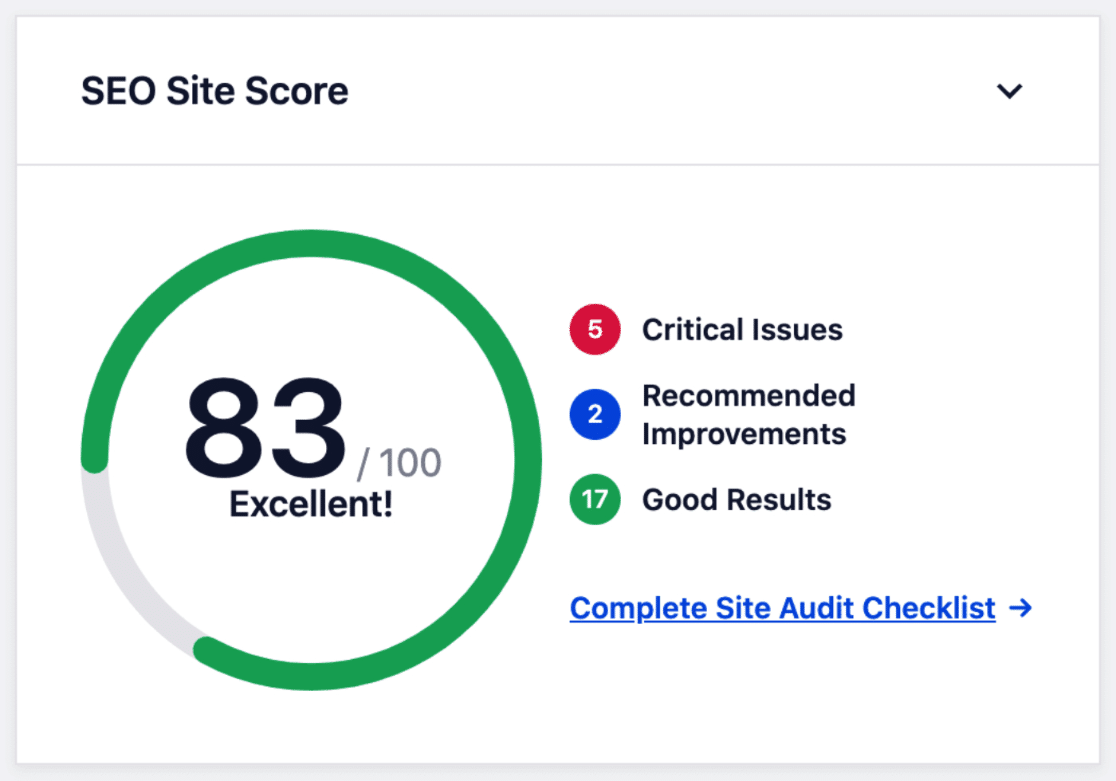
AIOSEO permet d'éviter les conjectures sur l'optimisation des pages en fournissant des suggestions concrètes pour améliorer votre score actuel et en mettant en évidence les problèmes critiques de référencement.
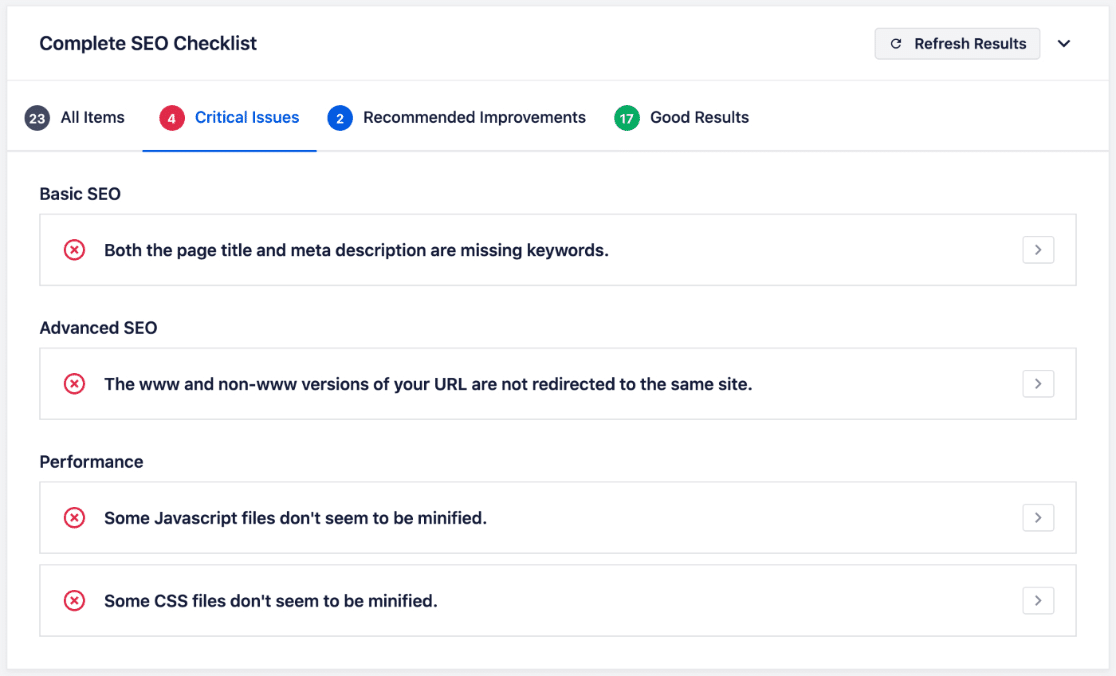
Les liens internes constituent un facteur de classement important qui influence également la rapidité avec laquelle vos pages sont indexées par Google. Un audit SEO serait incomplet s'il ne vérifiait pas si vos pages importantes sont correctement reliées entre elles.
AIOSEO comprend un excellent outil d'audit des liens appelé Link Assistant.
Grâce à l'assistant de liens, vous pouvez voir combien de liens internes pointent vers chaque article, découvrir les articles qui n'ont aucun lien interne et recevoir des suggestions de liens utiles pour chaque article.
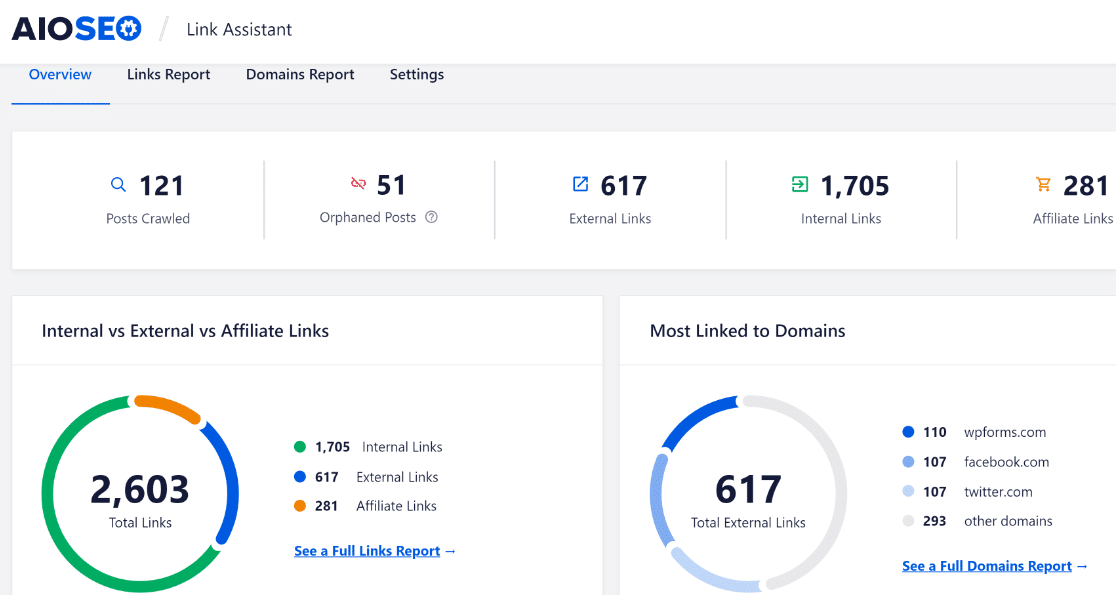
De plus, Link Assistant vous aide également à créer des liens internes vers vos formulaires à partir des pages les plus pertinentes. Voir comment auditer les liens vers les formulaires WordPress.
Dans l'ensemble, AIOSEO est un outil fantastique pour le référencement de WordPress. Vous devriez l'utiliser lors de vos audits de site pour identifier les problèmes de référencement et les opportunités d'amélioration.
6. Contrôler l'analyse du site
Chaque site web a quelques pages et articles de blog qui sont beaucoup plus populaires que d'autres. Mais si vous ne savez pas quelles sont les pages qui génèrent le plus de trafic, vous risquez de passer à côté d'opportunités de conversion.
La bonne chose est qu'il est très facile de suivre l'analyse organique de votre site dans WordPress. Tout ce dont vous avez besoin, c'est d'un plugin appelé MonsterInsights, qui apporte une version simplifiée de Google Analytics directement dans votre tableau de bord WordPress.
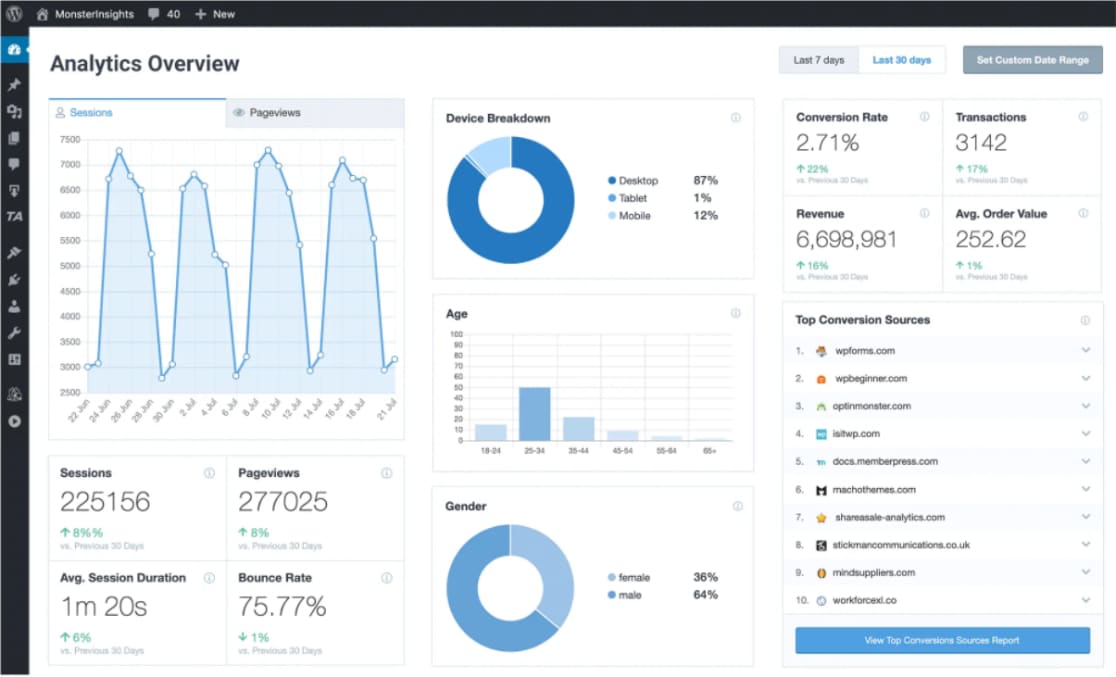
Avec MonsterInsights, vous pouvez rassembler des informations utiles et identifier les pages les moins performantes. Vous pouvez ensuite optimiser ces pages pour obtenir de meilleurs résultats.
Entre-temps, vous pouvez promouvoir les pages qui fonctionnent déjà bien sur vos médias sociaux ou même dans votre lettre d'information afin d'attirer encore plus de trafic.
Vous pouvez prendre de nombreuses décisions basées sur des données comme celles-ci une fois que vous avez les bonnes analyses de votre audit de site WordPress.
7. Tester la fonctionnalité du site WordPress
Les sites web WordPress sont incroyablement flexibles, ce qui signifie que nombre de vos pages comporteront probablement plusieurs éléments interactifs tels que des formulaires de contact, des boutons et des éléments de navigation.
Mais si ces fonctionnalités ne fonctionnent pas, l'expérience de l'utilisateur peut en pâtir. Lors de votre audit, vous pouvez vérifier manuellement vos pages et cliquer sur les différentes parties interactives pour vous assurer qu'elles fonctionnent comme prévu.
Et tant que vous y êtes, vous pouvez également tester le formatage, le code et d'autres éléments de conception de vos pages.
Même les sites WordPress les mieux entretenus peuvent de temps à autre présenter des éléments défectueux dans leurs pages. Mais si vous vous engagez dans votre processus d'audit, vous pouvez détecter de tels problèmes avant qu'ils ne compromettent l'expérience de l'utilisateur.
8. Vérifier la réactivité des mobiles
Aujourd'hui, plus de la moitié des utilisateurs visitent votre site web à l'aide de leur téléphone portable. C'est pourquoi il est plus important que jamais de veiller à ce que votre site web soit adapté aux petits et grands écrans.
Un bon moyen de vérifier si votre site est optimisé pour les mobiles est d'utiliser l'outil gratuit de Google Mobile-Friendly Test Tool.
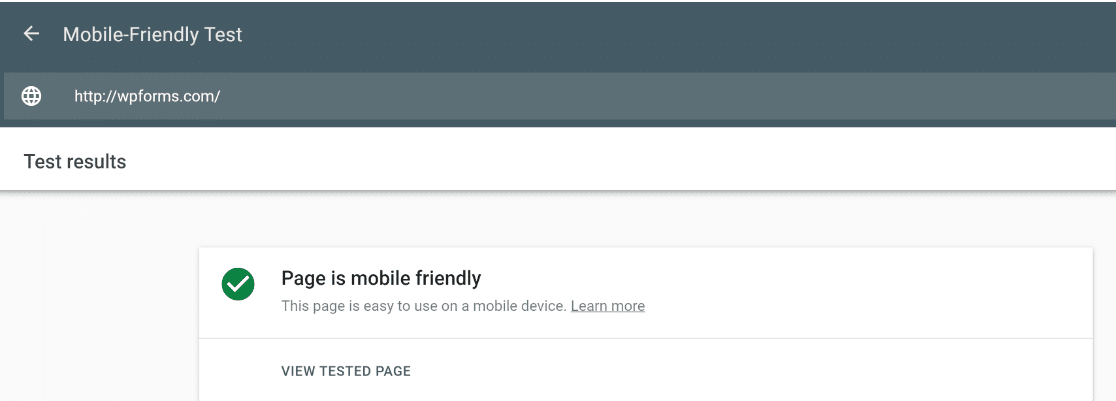
Si l'outil indique que votre site n'est pas suffisamment optimisé pour les mobiles, nous vous recommandons vivement de prendre des mesures pour l'améliorer.
L'une des façons d'y parvenir est d'utiliser des plugins adaptés aux mobiles sur votre site WordPress. Par exemple, tous les formulaires créés avec WPForms sont adaptés par défaut à toutes les tailles d'écran.
Nous vous recommandons néanmoins de tester vos formulaires et chaque nouvelle page, article ou widget que vous ajoutez à votre site WordPress sur des écrans plus petits afin d'éviter les erreurs.
9. Vérifier la délivrabilité des courriels de WordPress
Votre site WordPress envoie des courriels importants aux utilisateurs autorisés de votre site, par exemple lorsqu'une réinitialisation de mot de passe est demandée.
De nombreux propriétaires de sites WordPress ne se rendent même pas compte que leur site n'est pas correctement configuré pour envoyer des courriels.
Essayez de lancer une demande de réinitialisation de mot de passe sur votre site et voyez si vous recevez un message dans votre boîte de réception. Si c'est le cas, c'est un bon signe.
Mais si ce n'est pas le cas, il y a de fortes chances que votre site ne délivre aucun message électronique. Il faut donc y remédier.
Pour résoudre ce problème, nous vous recommandons vivement d'utiliser le plugin WP Mail SMTP et de suivre ce guide pour résoudre les problèmes de livraison de WordPress.
Et le tour est joué ! Vous savez maintenant comment auditer votre site WordPress et vous assurer qu'il continue à fonctionner sans erreur.
Ensuite, suivez ces bonnes pratiques de reprise de site
Vous reprenez un nouveau site WordPress ? Consultez notre guide détaillé pour obtenir des conseils sur la reprise d'un site WordPress existant.
Vous pouvez également consulter ce comparatif des meilleurs services de courrier transactionnel.
Créez votre formulaire WordPress maintenant
Prêt à créer votre formulaire ? Commencez dès aujourd'hui avec le plugin de construction de formulaire WordPress le plus facile à utiliser. WPForms Pro inclut de nombreux modèles gratuits et offre une garantie de remboursement de 14 jours.
Si cet article vous a aidé, n'hésitez pas à nous suivre sur Facebook et Twitter pour d'autres tutoriels et guides gratuits sur WordPress.